Power BI Türkiye Haritası
Power BI raporlarında değerlerin bölgesel olarak dağılımı, hangi illerde bayilerin olduğunu veya bölge bazlı verileri görselleştirme adımında haritaları kullanabiliriz. Rapor içerisinde görsellik haricinde analiz edilen veriye göre bir seçim aracı filtre gibi kullanabilme imkânımız bulunmaktadır.
Power BI kendi içerisinde gelen iki çeşit harita görselleştirme aracı bulunmaktadır. Şu an da ön izleme özelliklerde ekleyebileceğimiz üçüncü bir harita görseli daha bulunmaktadır. Bu özelliği aktif etmek için Power BI üzerinde Resim 1’deki gibi File> Options and Settings> Options şeklinde ilerliyoruz.
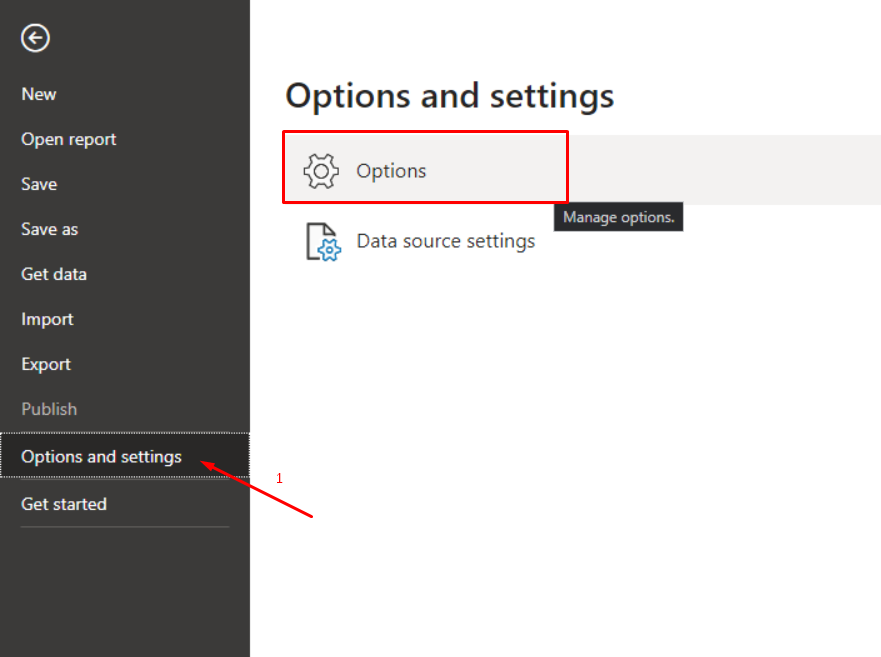
Karşımıza Resim 2 deki ekran geliyor ve Preview features altında Shape map visual (Türkçe kullanan kullanıcılar için Ön izleme özellikleri > Şekil haritası görseli ) seçeneğini işaretlememiz gerekmektedir. Bu işlemi tamamladığımızda bu özelliğin aktif hale gelmesi için Power BI yeniden başlatmamız gerekmektedir.

Power BI tekar başladığında görselleştirme araçları bölümünde Shape map (Şekil haritasını) görmekteyiz

Daha önce rastgele oluşturduğum verileri içeri alıyorum ve gerekli sütunlarının veri kategorilerini ve ilişkileri ayarlıyoruz. Örneğimizde şehirlere ait toplam satış tutarı, şehirler ve bölge tabloları bulunuyor

Rapor sekmesine dönüp shape map görselleştirme aracını seçip Location(Konum) veri alanına Şehir ismini ,Color saturation(Renk doygunluğu) kısmına satış miktarını koyuyoruz.

Ama Resim 5 de gördüğümüz üzere harita üzerinde bir gösterim sağlayamıyoruz henüz, bunun için Resim 6 daki gibi Format sekmesi altında Shape sekmesi altından Add map diyerek TopoJSON biçiminde özel Json harita dosyamızı yüklüyoruz. (Yazımın sonunda bu Json doyası ile ilgili bilgi vereceğim)

Json dosyamızı ekledikten sonra Resim 7 deki gibi satış miktarına göre bir renk skalasına ayrılmış bir harita ile karşılaşıyoruz. Bu renklendirmeyi elimizdeki verilerin çeşitliliğine göre renklendirme yapabiliriz.

Örnek olarak bu renklendirmeyi bir filtre yardımı ile bölgede bulunan illere göre seçim yaparak görme imkânı sunmaktadır. Rapor üzerinde ihtiyacımıza göre birçok tasarım gerçekleştirme imkânımız bulunmaktadır.

Kullandığımız Json harita verilerine https://github.com/deldersveld/topojson adresinden Dünya genelinde birçok ülkeye ait harita verisine ulaşabilirsiniz. Burada önemli bir husus kullandığımız Json dosyasındaki şehir isimleri ile elimizdeki verilerde ki şehir isimlerinin uyuşması gerekmektedir. Gelen veriyi her durumda değiştiremeyeceğimiz durumlarda Json verisinin içindeki (Resim 9) NAME1_, NAME2_ alanlarını verilerimize göre düzenlememiz gerekmektedir. Aksi takdirde alanlar eşleşmeyeceği için harita görseli düzgün bir şekilde çalışmayacaktır.
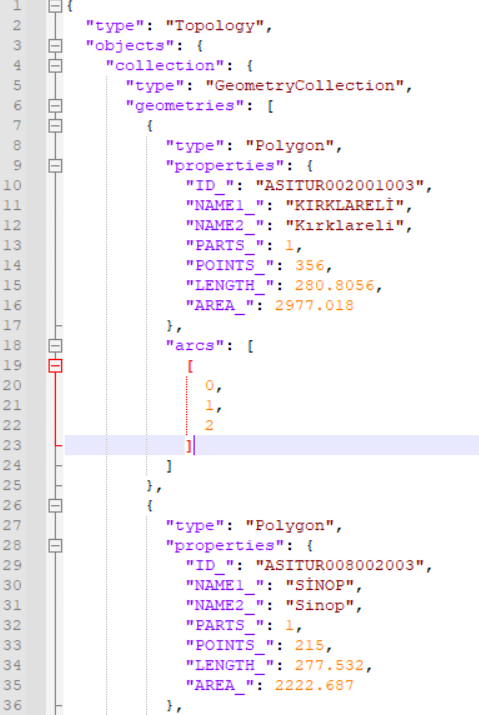
Bu Yazımda sizlere Power BI raporlarınızda üçüncü bir alternatif harita görseli olan şekil haritasını / shape map nasıl kullanabileceğimizi anlatmaya çalıştım.
Kullandığım harita dosyasını ve diğer verilere buradan ulaşabilirsiniz



Bilgilendirme için teşekkürler. Bir soru sormak istiyorum. İstanbulda bir ilçe belediyesinde çalışıyorum. Elimizde JSON mahalle sınırlarını gösteren verilerimiz var. Mahalle bazında gelen talepleri harita üzerinde göstermek istiyorum. Bir türlü başarılı olamadım. Rica etsem bu konuda yardımcı olabilirmisiniz. Altta belirttiğim mail adresine dönüş yaparsanız bu konuda görüşmek isterim çok teşekkürler şimdiden